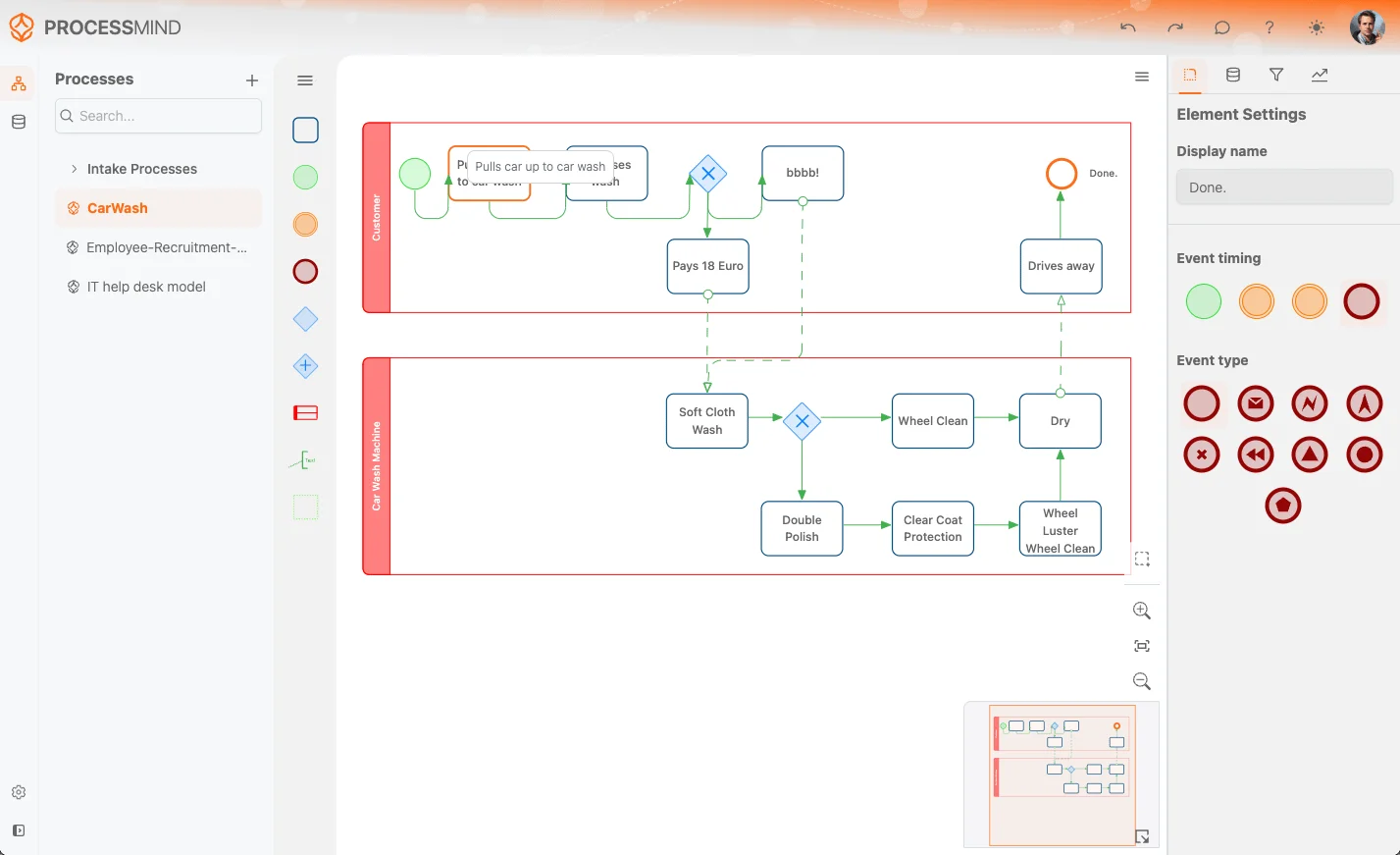Temi e White labeling
Impostazioni tema
Nella pagina di configurazione del tema puoi personalizzare l’aspetto dell’ambiente di lavoro. Modifica immagini di sfondo, carica loghi e regola gli elementi di branding come colori e tipografia per adattarli al tuo stile aziendale. Crea un’interfaccia coerente e in linea con l’identità della tua organizzazione, offrendo un’esperienza uniforme agli utenti su tutta la piattaforma. Le impostazioni del tema sono suddivise in tre sezioni principali: Branding, Colori generali, e Colori modelli.
- Branding: Qui è possibile personalizzare gli elementi visivi principali come sfondi intestazione, loghi e thumbnail, per creare una brand identity coerente sulla piattaforma.
- Colori generali: Personalizza tutti i colori dell’applicazione per entrambe le modalità Light e Dark, ottenendo così due temi completi per ogni ambiente.
- Colori modelli: Qui puoi regolare i colori degli attributi di modellazione, utile se desideri differenziare visivamente i modelli dal resto dell’applicazione.
- Colori dataset: Personalizza i colori degli attributi dataset, utile per distinguere i dataset dagli altri elementi dell’applicazione.
- Colori grafici: Personalizza i colori utilizzati nei grafici, ideale per applicare uno schema cromatico specifico e in linea con il tuo brand.
Personalizza il tuo ambiente
Qui puoi personalizzare gli elementi visivi principali come sfondi intestazione, loghi e anteprime. In questo modo crei una brand identity coerente su tutta la piattaforma. Che tu stia aggiornando il logo aziendale o impostando uno sfondo custom, questi strumenti ti aiutano a rifinire l’aspetto della tua applicazione.
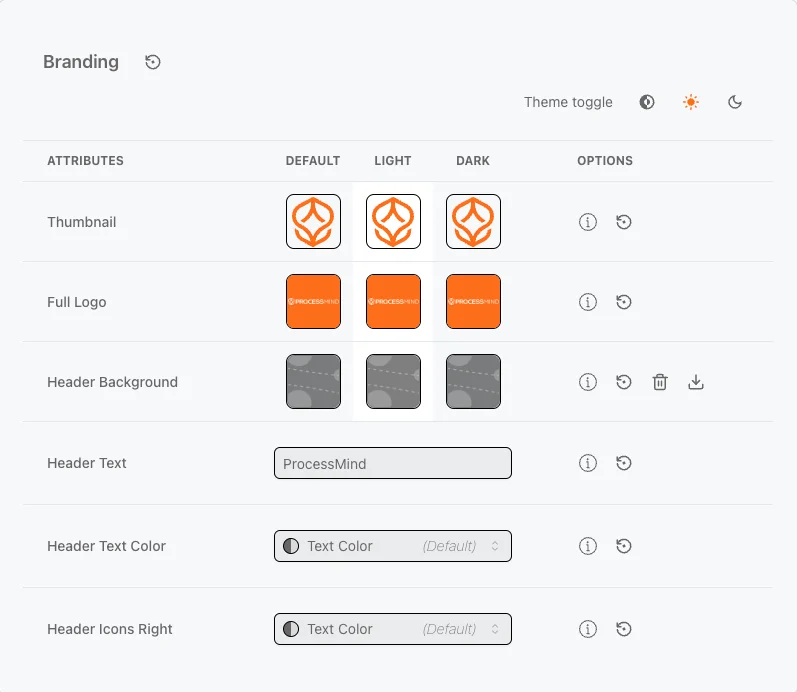
info
Visualizza sempre l’anteprima e testa le immagini per assicurarti che siano in linea con il tema generale e offrano una user experience ottimale.
Colori generali dell’applicazione
Personalizza i colori principali dell’app per entrambe le modalità Light e Dark, così puoi avere due versioni complete del tema. Prova le modifiche per assicurare sempre il giusto contrasto tra testo e sfondi, per una leggibilità ottimale e una user experience eccellente. Così, il look & feel rispecchia a pieno la brand identity aziendale in ogni modalità.
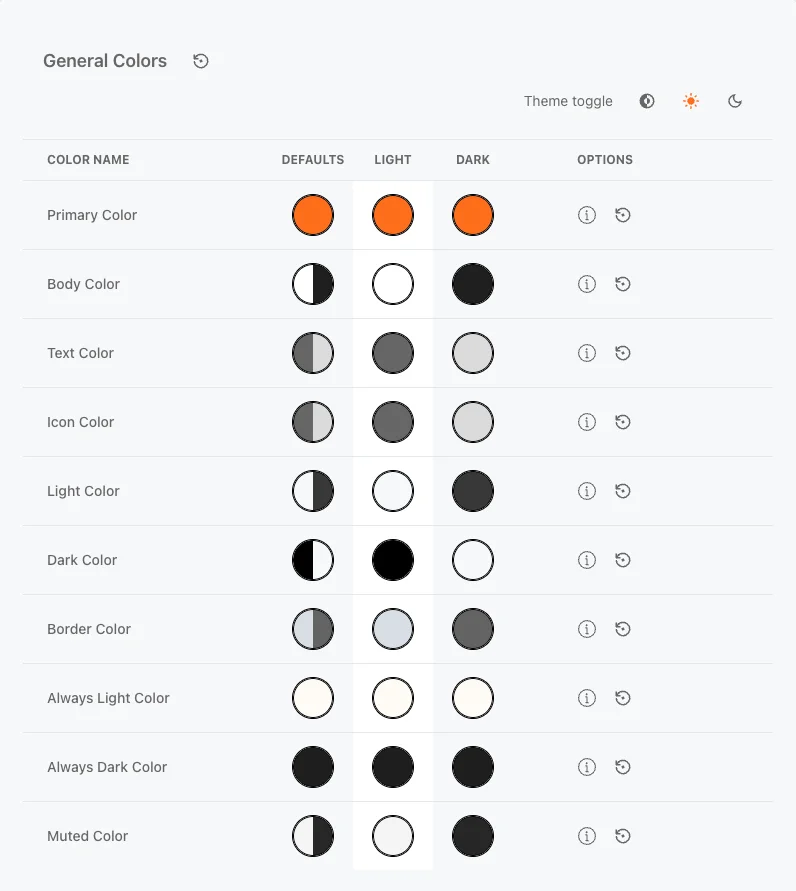
Colori modello di processo
Personalizza i colori degli oggetti di modellazione e della canvas sia in modalità Light che Dark, così hai due versioni complete per ogni ambiente. Prova le modifiche per garantire una buona leggibilità e un’esperienza utente ottimale. Così puoi adattare completamente l’aspetto della piattaforma alla tua brand identity, in ogni modalità.
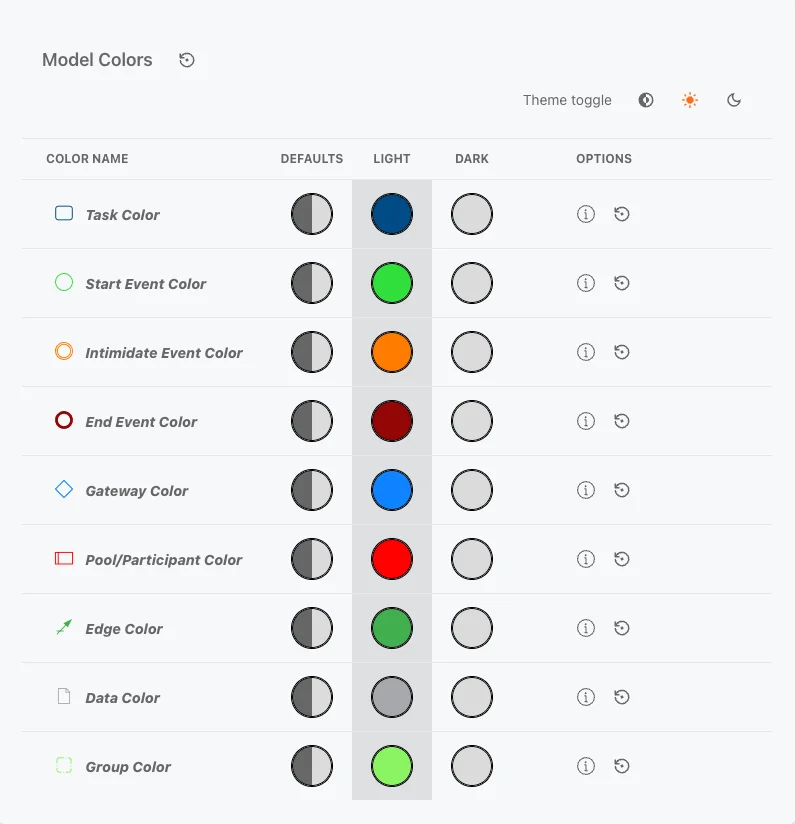
Colori dataset
Personalizza i colori degli oggetti dataset e dello sfondo canvas per entrambe le modalità Light e Dark. Utile se aggiungi più dataset ai tuoi modelli, così da distinguerli. I colori dataset si applicano agli attributi collegati a data, facilitando l’identificazione visiva degli attributi con collegamenti attivi. I colori sopra sono i default per attributi senza data associata. Puoi anche modificare i nomi in base alla tua terminologia.
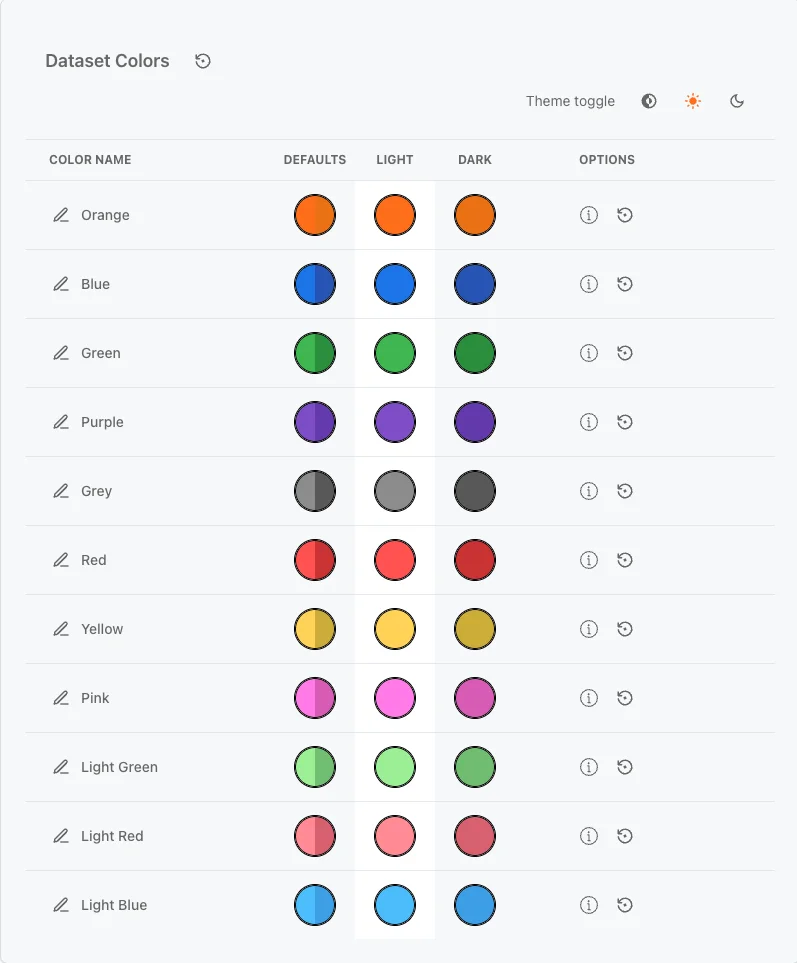
Colori grafici
Personalizza i colori degli oggetti grafici in modalità Light e Dark. Ad esempio, viene usato nei Gauge chart per indicare zone di ok, attenzione e allerta. Puoi anche modificare i nomi per adattarli alla terminologia aziendale.
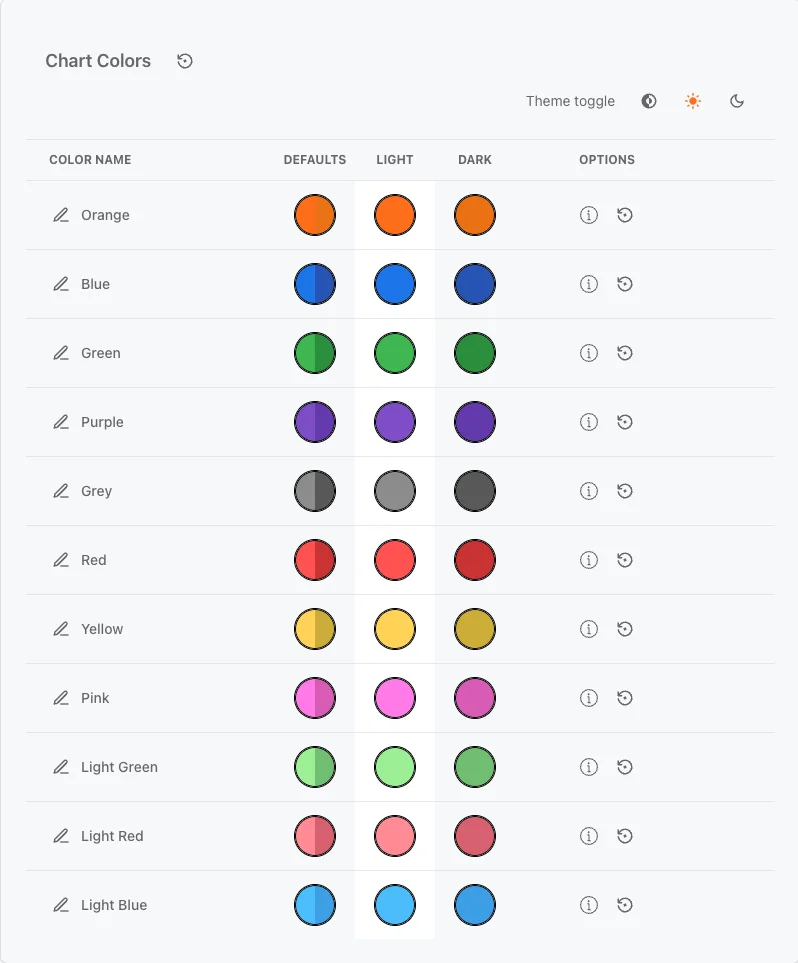
Colori dataset
Gli attributi collegati a data adottano automaticamente il colore previsto dal modeler. Questo aiuta a distinguere visivamente gli attributi con link attivi ai dati. I colori sopraindicati sono i valori di default per attributi che non sono collegati a dati.
Aiuti visivi
 Quando apporti modifiche al tema, lo sfondo colore segnala che è stato aggiornato quel determinato attributo.
Quando apporti modifiche al tema, lo sfondo colore segnala che è stato aggiornato quel determinato attributo.
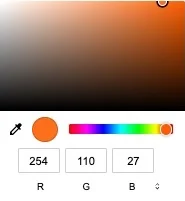 Per modificare un colore, clicca sul cerchio colorato del tema scelto (Light o Dark). Si aprirà un color picker dove scegliere una tonalità o inserire un valore HEX / RGB / HSL. Se non conosci il valore, usa la PipetIcon per selezionare un colore da qualunque punto dello schermo. Le modifiche sono immediate.
Per modificare un colore, clicca sul cerchio colorato del tema scelto (Light o Dark). Si aprirà un color picker dove scegliere una tonalità o inserire un valore HEX / RGB / HSL. Se non conosci il valore, usa la PipetIcon per selezionare un colore da qualunque punto dello schermo. Le modifiche sono immediate.
Varianti tema d’esempio
Scopri diverse modalità per personalizzare il tema della tua applicazione. Qui sotto, il tema originale è stato adattato per mostrare varianti blu e verdi.
Dalla versione originale
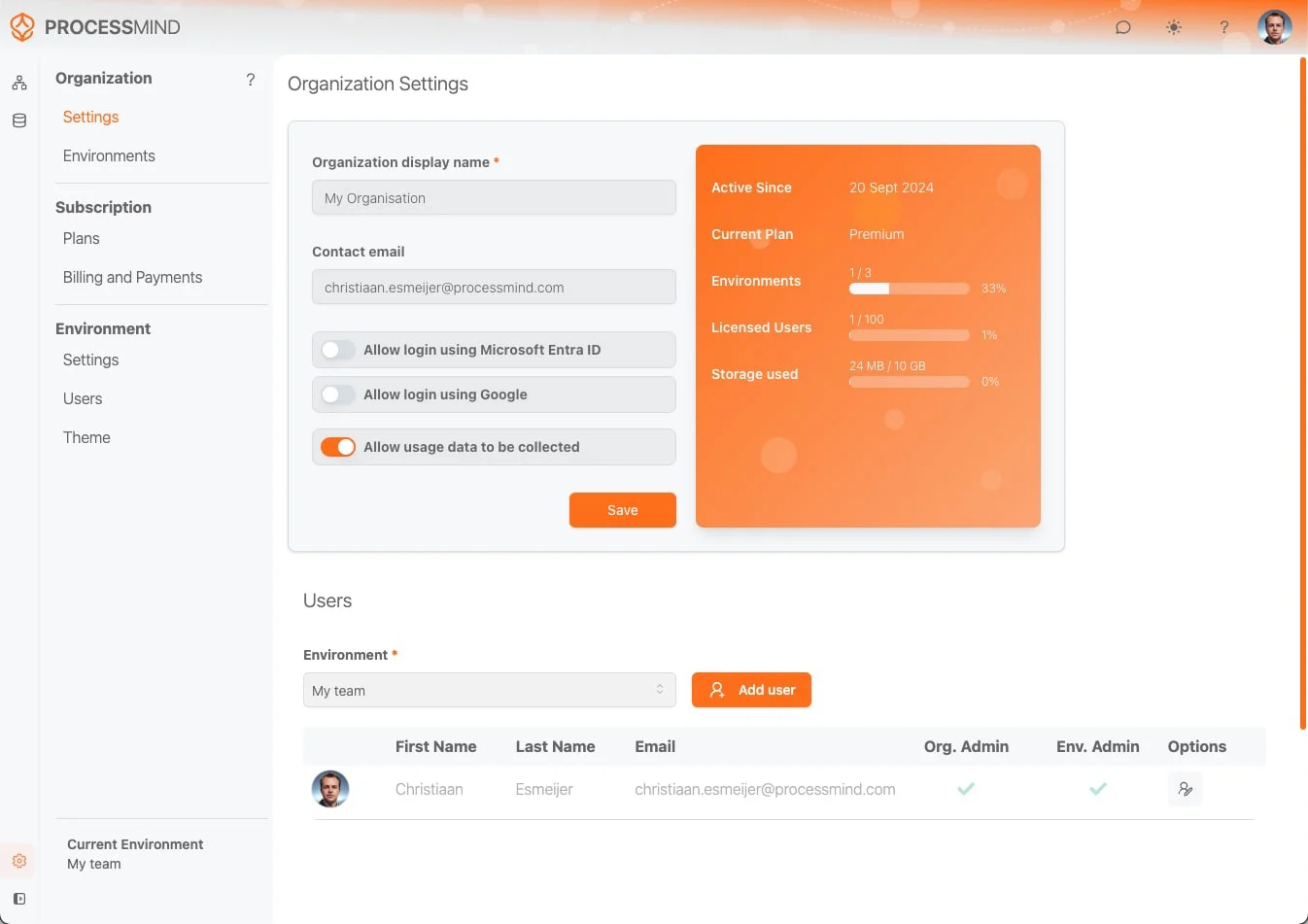
Esempio tema blu
Le modifiche includono colore del testo, colore della pagina, colore del pannello (light), immagine e testo del logo, e sfondo dell’intestazione. 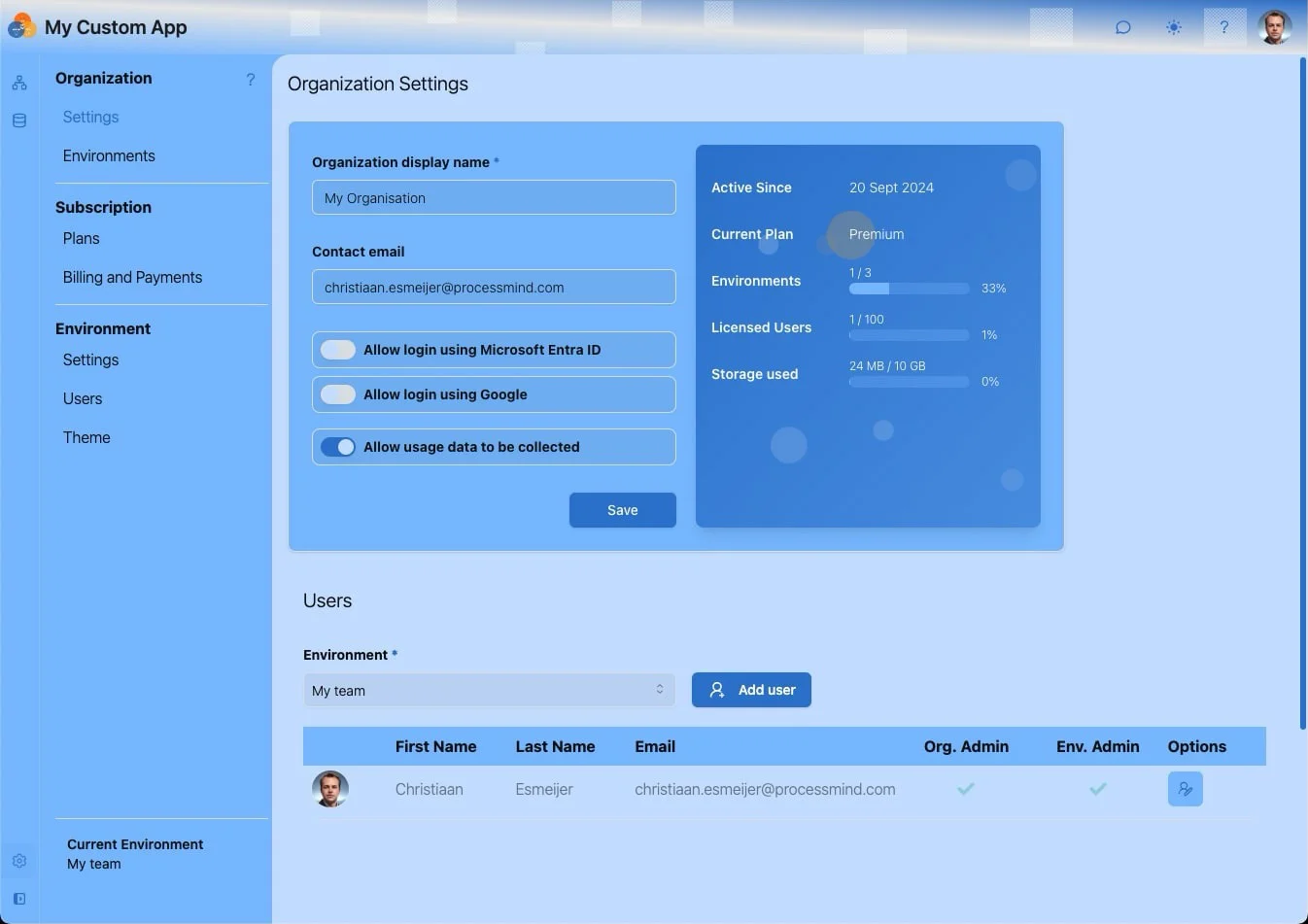
Esempio tema verde Matrix
”Scelta. Il problema è la scelta.” (Neo, The Matrix Reloaded) 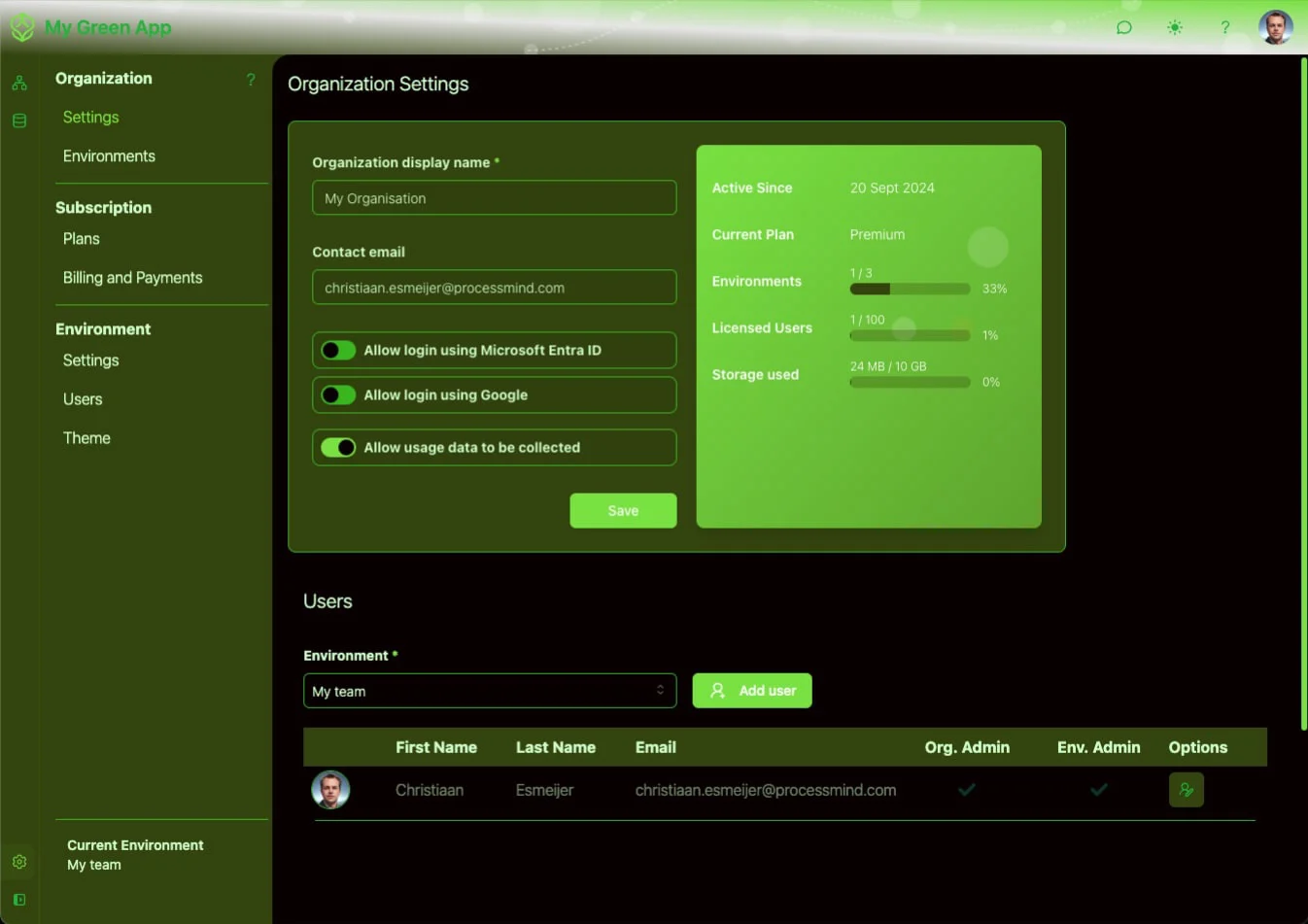
Personalizzazione colori modello di processo
Modifica i colori degli attributi di modellazione per differenziarli dal resto dell’applicazione. Questo garantisce ai tuoi modelli un look ben riconoscibile.